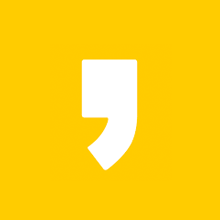반응형
안카메라 다운로드 및 사용방법
오늘 소개할 프로그램은 안카메라 입니다. 프리웨어이고 지금까지 꾸준히 업데이트가 되고있어 많은분들이 사용하시는 프로그램입니다. 제가 첨부한 파일을 다운받으시거나 공식 홈페이지에서 안카메라를 다운받아주세요.
 |
공식 홈페이지 : http://www.ancamera.co.kr/
안카메라 설치하기

다음을 눌러주세요

동의를 눌러주세요.

여기에서 스폰서 프로그램을 선택 해제하시고 동의함을 눌러주세요.

여기서는 설치를 눌러주세요.



안카메라 사용방법

안카메라를 실행한 화면인데요 박스 내부가 캡쳐가 되는 영역입니다.

웹에서 캡쳐할수있는 방법과 안카메라를 이용해 캡쳐하는 방법이 있습니다. 일단 왼쪽부터 위치를 지정하고 캡쳐할때 누르면 캡쳐가 됩니다 F2를 눌러도 캡쳐를 할수있습니다. 그 다음은 연속캡쳐를 할수있는 기능입니다. 그 다음은 스크롤 캡쳐 다음은 클립보드로 저장하는 기능입니다.
그 다음부턴 편리한 기능들인데요 먼저 돋보기로 더욱 정밀하게 캡쳐할수있는기능과 바로 인쇄하는 기능 자동 좌표 기능이 있습니다.

안카메라 자체에서 인터넷 창을 열고 캡쳐를 하는건 그 웹페이지 전부가 다 캡쳐가 되는것 같습니다. 좌표를 지정해줘도 그 페이지 전부가 캡쳐되는걸 확인할수있었습니다.
더 많은 사용법을 알고싶으시면 http://www.ancamera.co.kr/ 안카메라 홈페이지를 살펴보는것도 좋을것 같습니다.
안카메라 사용법 동영상~
이 동영상은 어떤분이 지식인에 올린동영상인데요 글로 보는것 보다 동영상으로 보는게 더 쉬울것 같아서 같이 올립니다.
오늘은 안카메라 다운로드와 사용법에 대해서 알아봤는데요 저는 스네그잇을 사용하고있지만 안카메라도 사용하기 정말 간단한 프로그램이라고 생각합니다.
이 글이 유용하시면 손버튼을 눌러주세요.
반응형